একজন আইটি বিশেষজ্ঞ হিসেবে, আমি সবসময় আমার কর্মপ্রবাহ উন্নত করার এবং সময় বাঁচানোর উপায় খুঁজি। আমি এটি করার একটি উপায় খুঁজে পেয়েছি ফটোশপে জলরঙের স্প্ল্যাশ তৈরি করা। এই নিবন্ধে, আমি আপনাকে দেখাব কিভাবে ফটোশপে একটি জলরঙের স্প্ল্যাশ তৈরি করা যায় মাত্র কয়েকটি সহজ ধাপে। প্রথমত, আপনাকে ফটোশপে একটি নতুন স্তর তৈরি করতে হবে। এটি করতে, লেয়ার প্যানেলে যান এবং নতুন স্তর আইকনে ক্লিক করুন। এর পরে, আপনাকে টুলস প্যানেল থেকে ব্রাশ টুল নির্বাচন করতে হবে। একবার আপনার ব্রাশ টুল সিলেক্ট করা হয়ে গেলে, ব্রাশ প্রিসেট থেকে একটি ওয়াটার কালার ব্রাশ বেছে নিন। এখন আপনি আপনার ব্রাশ নির্বাচন করেছেন, এটি পেইন্টিং শুরু করার সময়। একটি জলরঙের স্প্ল্যাশ তৈরি করতে, আপনার নতুন স্তরে কয়েকটি স্ট্রোক আঁকার মাধ্যমে শুরু করুন। একবার আপনার কয়েকটি স্ট্রোক হয়ে গেলে, আপনার ব্রাশে কিছু জল যোগ করুন এবং পেইন্টিং চালিয়ে যান। আপনি আঁকার সাথে সাথে জল পেইন্টের সাথে যোগাযোগ করতে শুরু করবে এবং একটি সুন্দর জলরঙের প্রভাব তৈরি করবে। একবার আপনি আপনার স্প্ল্যাশের সাথে খুশি হলে, ফাইল মেনুতে যান এবং হিসাবে সংরক্ষণ করুন নির্বাচন করুন৷ আপনার স্প্ল্যাশকে একটি নাম দিন এবং একটি ফাইল বিন্যাস নির্বাচন করুন, যেমন JPEG বা PNG। আপনি প্রস্তুত হলে, সংরক্ষণ বোতামে ক্লিক করুন এবং আপনার জলরঙের স্প্ল্যাশ একটি পৃথক ফাইল হিসাবে সংরক্ষণ করা হবে।
ফটোশপ বিশ্বজুড়ে পেশাদার এবং শখের লোকেরা ব্যবহার করে। ফটোশপ অনেকগুলি কাজের জন্য ব্যবহার করা যেতে পারে, তাই এটি এত জনপ্রিয় এতে অবাক হওয়ার কিছু নেই। আপনি কিভাবে খুঁজে পেতে পারেন ফটোশপে জলরঙের স্প্ল্যাশ তৈরি করুন এই নিবন্ধটি পড়ার মাধ্যমে। আপনি যদি একজন শিক্ষানবিস হন তাহলেও এটি বোঝা এবং অনুসরণ করা বেশ সহজ।

ফটোশপে কীভাবে জলরঙের স্প্ল্যাশ তৈরি করবেন।
ফটোশপে একটি জলরঙের স্প্ল্যাশ তৈরি করা বেশ সহজ, এবং আপনি যা শিখেছেন তার অনেকগুলি প্রয়োজন হবে৷ আপনার ব্যক্তিগত স্পর্শ যোগ করার জন্য আপনি প্রক্রিয়াটিতে আপনার নিজস্ব বৈচিত্র যোগ করতে পারেন। এটি শেখার মাধ্যমে, আপনি একটি মূল্যবান দক্ষতা আবিষ্কার করবেন যা আপনি ব্যক্তিগতকৃত উপহার তৈরি করতে ব্যবহার করতে পারেন। এই আইটেমগুলি কাপ, টি-শার্ট, ক্যালেন্ডার, লোগো এবং এমনকি ইমেল স্বাক্ষর মুদ্রিত হতে পারে। ফটোশপে কীভাবে জলরঙের স্প্ল্যাশ তৈরি করা যায় তার এই সহজ পদক্ষেপগুলি একবার দেখে নেওয়া যাক।
- একটি নতুন ফটোশপ ডকুমেন্ট তৈরি করুন
- ছবিটি ফটোশপে রাখুন
- গ্রেডিয়েন্ট ফিল যোগ করুন
- নতুন স্তর যোগ করুন
- পেইন্ট স্প্ল্যাটার ব্রাশ ব্যবহার করে ব্রাশ লেয়ার
- লেভেল অ্যাডজাস্টমেন্ট লেয়ার যোগ করুন
- শুষ্ক ব্রাশ প্রভাব প্রয়োগ করা
- রাখা
1] একটি নতুন ফটোশপ ডকুমেন্ট তৈরি করুন
একটি জল রং স্প্ল্যাশ তৈরি করার প্রথম ধাপ হল একটি নতুন ফটোশপ নথি তৈরি করা। আপনি ফটোশপ খুলতে পারেন, তারপরে ফাইলে যান, তারপরে নতুন এবং নতুন ডকুমেন্ট বিকল্প উইন্ডোটি উপস্থিত হবে। আদর্শভাবে আপনি নথির মাত্রা বড় করতে চান যাতে জলরঙের স্প্ল্যাশ বড় বা ছোট অনেক অ্যাপ্লিকেশনের জন্য উপযুক্ত হয়। মনে রাখবেন যে ফটোশপ একটি রাস্টার গ্রাফিক, তাই এটিকে খুব বেশি প্রসারিত করা পিক্সেলেড হয়ে যাবে। এটিকে যথেষ্ট বড় করতে, কিন্তু দ্রুত পিক্সেলেড না, মাত্রা এবং রেজোলিউশন যথেষ্ট বড় করুন। অন্যদিকে, যদি জলরঙের স্প্ল্যাশ শুধুমাত্র স্ক্রিনের জন্য হয়, তাহলে কম রেজোলিউশন ব্যবহার করা ভাল কারণ এটি প্রিন্ট করবে না।
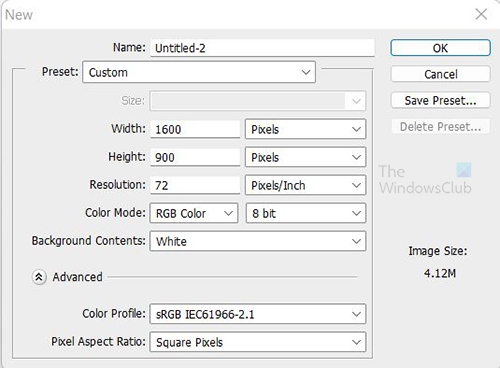
আপনার নতুন নথি সেট আপ করতে এই মাত্রা ব্যবহার করুন. এই কাজটি শুধুমাত্র স্ক্রিনের জন্য হবে, তাই আপনি রেজোলিউশন 72 রাখতে পারেন। 
ফোন থেকে স্পটিফাই নিয়ন্ত্রণ করুন
এই প্রকল্পের জন্য ব্যবহার করা হবে যে চিত্র এখানে.
2] ছবিটি ফটোশপে রাখুন।
আপনি ফটোশপে যে ছবিটি ব্যবহার করবেন সেটি রাখার সময় এসেছে। যাও ফাইল তারপর স্থান তারপর একটি ছবি নির্বাচন করুন এবং ক্লিক করুন স্থান . সম্পূর্ণ ক্যানভাস পূরণ করতে একটি ছবি ব্যবহার করুন। এর অর্থ হল ছবিটি অবশ্যই উচ্চ মানের হতে হবে যাতে এটি পিক্সেলেড না হয়ে ক্যানভাস পূরণ করতে পারে। ক্যানভাসের মতো একই অভিযোজন রয়েছে এমন একটি চিত্র নির্বাচন করুন যাতে প্রসারিত করার সময় ছবিটি বিকৃত না হয়।
3] গ্রেডিয়েন্ট ফিল যোগ করুন
গ্রেডিয়েন্ট ফিলটি ছবিতে ফোরগ্রাউন্ড রঙ যোগ করতে ব্যবহার করা হবে। গ্রেডিয়েন্ট ফিল যোগ করার দুটি উপায় আছে। আপনি লেয়ার প্যানেলের নীচে যেতে পারেন এবং আইকনটি নির্বাচন করতে পারেন যা বলে একটি নতুন ফিল বা অ্যাডজাস্টমেন্ট লেয়ার তৈরি করুন . এটি বাম দিক থেকে চেইন (সংযুক্ত স্তর) আইকনের পরে চতুর্থ আইকন। তাদের উপর ঘুরান এবং নাম দেখুন.
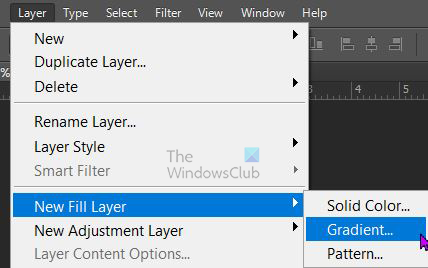
এছাড়াও আপনি উপরের মেনুতে গিয়ে নির্বাচন করতে পারেন স্তর তারপর নতুন ফিল লেয়ার তারপর গ্রেডিয়েন্ট।
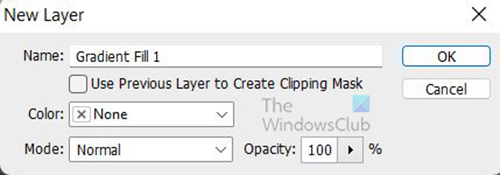
একটি নতুন স্তর উইন্ডো প্রদর্শিত হবে যেখানে আপনি নতুন ফিল লেয়ারের নাম দিতে পারেন এবং একটি রঙ মোড চয়ন করতে পারেন।
মোছা ইয়াহু ইমেলগুলি পুনরুদ্ধার করুন
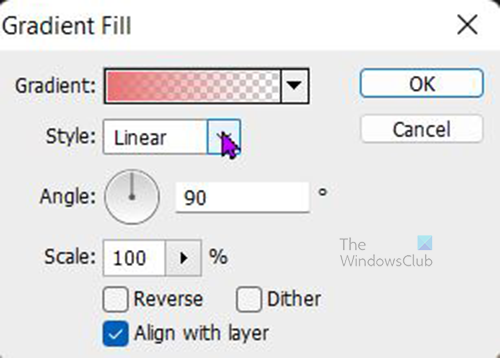
গ্রেডিয়েন্ট ফিল অপশন উইন্ডো প্রদর্শিত হবে এবং আপনি গ্রেডিয়েন্ট, স্টাইল, কোণ এবং অন্যান্য বিকল্প নির্বাচন করতে পারেন। কখন হবে তোমার. চাপুন ঠিক আছে আপনার পছন্দ নিশ্চিত করতে। আপনার বেছে নেওয়া গ্রেডিয়েন্টের উপর নির্ভর করে, ছবিটি লুকানো হবে।
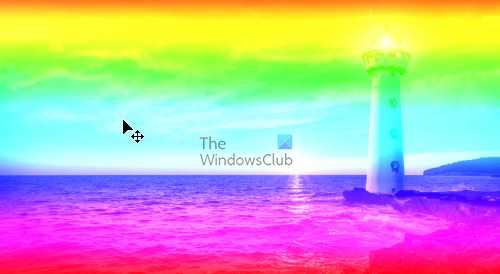
আপনি যদি গ্রেডিয়েন্টটি চিত্রটি লুকাতে না চান তবে আপনি একটি রঙ মোড চয়ন করতে পারেন। গুন করুন বা রৈখিক ঢাল আগের ধাপে যখন আপনার কাছে 'নতুন ফিল লেয়ার' বিকল্প ছিল। নির্বাচিত রঙ মোড রৈখিক ঢাল . গ্রেডিয়েন্ট খুব উজ্জ্বল হলে, আপনি গ্রেডিয়েন্ট ফিলের অস্বচ্ছতা একটি আরামদায়ক স্তরে কমাতে পারেন। 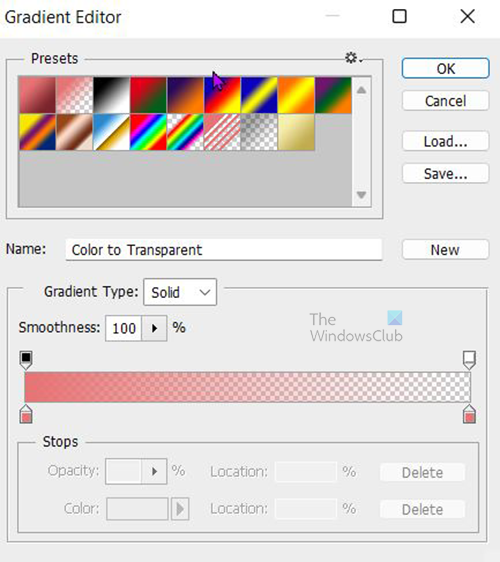
গ্রেডিয়েন্ট ফিল বিকল্প উইন্ডোতে, উপলব্ধ ডিফল্ট গ্রেডিয়েন্টগুলি দেখতে গ্রেডিয়েন্ট রঙের পাশে নিচের তীরটিতে ক্লিক করুন। গ্রেডিয়েন্ট এডিটর প্রদর্শিত হবে এবং আপনি পূর্বনির্ধারিতগুলি নির্বাচন করতে পারেন বা আপনার নিজস্ব গ্রেডিয়েন্ট তৈরি করতে পারেন। এই জন্য, স্পেকট্রাম গ্রেডিয়েন্ট নির্বাচন করা হয়। আপনি যদি নামগুলি দেখতে চান তবে গ্রেডিয়েন্টের উপরে হোভার করুন এবং আপনি নামগুলি দেখতে পাবেন। গ্রেডিয়েন্ট নির্বাচন করা হয়ে গেলে, ক্লিক করুন ঠিক আছে আপনার পছন্দ নিশ্চিত করতে। 
উইন্ডোজ 10 এ দূরবর্তী ডেস্কটপ আইফোন
গ্রেডিয়েন্ট ফিল অপাসিটি থেকে নামিয়ে আনা হয়েছে 75%
4] নতুন স্তর যোগ করুন
উপরের মেনু বারে গিয়ে ক্লিক করে একটি নতুন স্তর তৈরি করুন স্তর তারপর নতুন তারপর স্তর . নতুন স্তরটি অন্যান্য স্তরগুলির উপরে স্তর প্যানেলে উপস্থিত হবে। উপরের মেনু বারে গিয়ে লেয়ারটিকে সাদা রঙ করুন, তারপর ক্লিক করুন সম্পাদনা করুন তারপর ভরাট। 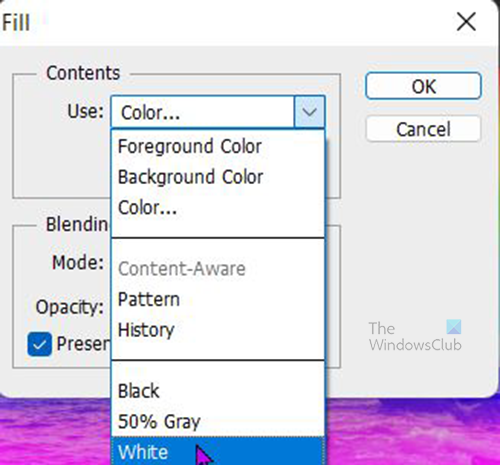
Fill উইন্ডো আসবে। ড্রপডাউন তীরটিতে ক্লিক করুন ব্যবহার করুন বক্স এবং চয়ন করুন সাদা . আপনি যদি চান তবে আপনি একটি ভিন্ন রঙ চয়ন করতে পারেন বা একটি প্যাটার্ন চয়ন করতে পারেন। নতুন স্তরের রঙ পরিবর্তন করার জন্য, আপনাকে অবশ্যই টিক চিহ্ন সরিয়ে ফেলতে হবে স্বচ্ছতা বজায় রাখুন .
নতুন তৈরি লেয়ারে একটি লেয়ার মাস্ক যোগ করুন। এটিতে ক্লিক করুন এবং লেয়ার মাস্কের নীচে যান এবং নির্বাচন করুন লেয়ার মাস্ক যোগ করুন পাশের আইকন এফএক্স আইকন
5] পেইন্ট স্প্ল্যাটার ব্রাশ ব্যবহার করে ব্রাশ লেয়ার
স্প্ল্যাশ ব্রাশ ব্যবহার করতে, বাম টুলবারে যান এবং ব্রাশ টুলটি নির্বাচন করুন। বাম টুলবারে ফোরগ্রাউন্ডের রঙটি কালো এবং পটভূমির রঙ সাদাতে পরিবর্তন করুন। তারপর আপনি ক্যানভাসে ডান ক্লিক করুন, 'পেইন্ট স্প্ল্যাশ' ব্রাশটি সন্ধান করুন এবং এটিতে ক্লিক করুন। যদি এটি সেখানে না থাকে তবে আপনি এটি একটি বিশ্বস্ত ওয়েবসাইট থেকে ডাউনলোড করতে পারেন৷ আপনি একটি ভিন্ন ধরণের ব্রাশ ব্যবহার করতে পারেন, উপলব্ধ ব্রাশগুলির সাথে পরীক্ষা করতে পারেন যতক্ষণ না আপনি এমন একটি খুঁজে পান যা আপনাকে আপনার পছন্দ মতো প্রভাব দেয়।
ক্যানভাসে আঁকুন এবং আপনি দেখতে পাবেন ছবিটি প্রদর্শিত হতে শুরু করে। আপনি একটি অনন্য প্রভাব দিতে আঁকার সময় আকার পরিবর্তন করতে পারেন।
6] একটি লেভেল অ্যাডজাস্টমেন্ট লেয়ার যোগ করুন
লেভেল অ্যাডজাস্টমেন্ট লেয়ার ব্যবহার করে ইমেজের কনট্রাস্ট বাড়ানো যায়। একটি স্তর সমন্বয় স্তর যোগ করতে, উপরের মেনু বারে যান এবং নির্বাচন করুন৷ স্তর তারপর নতুন সমন্বয় স্তর তারপর স্তর .
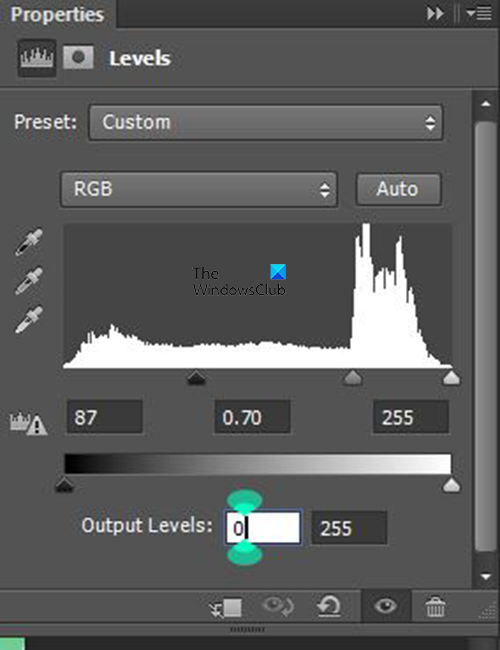
উইন্ডোজ 10 রিডিং মোড
স্তর সেটিংস উইন্ডো প্রদর্শিত হবে। দেখানো সেটিংস ব্যবহার করুন। যাইহোক, ম্যানুয়ালি সামঞ্জস্য করুন এবং দেখুন এটি আপনার চিত্রগুলিকে কীভাবে প্রভাবিত করে এবং আপনার পছন্দ অনুসারে সামঞ্জস্য করে।
7] শুকনো ব্রাশ প্রভাব প্রয়োগ করুন
শেষ ধাপ হল অঙ্কনে শুকনো ব্রাশের প্রভাব প্রয়োগ করা। প্রভাব প্রয়োগ করার আগে, আপনাকে সমস্ত স্তরকে এক স্তরে একত্রিত করতে হবে এবং এটিকে একটি নাম দিতে হবে। আপনি এই কম্বো লেয়ারটির নাম দিতে পারেন ড্রাই ব্রাশ যাতে আপনি জানেন এটি কিসের জন্য। 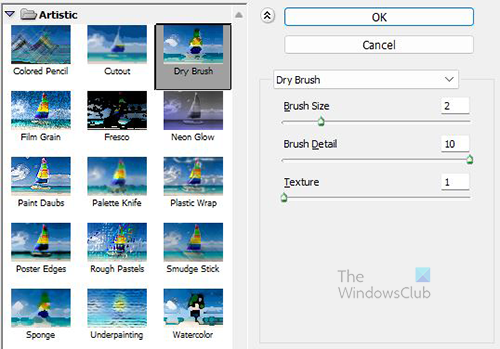
'ড্রাই ব্রাশ' নামক স্তরটি নির্বাচন করুন



![আউটলুকে ফিল্ড থেকে অনুপস্থিত [ওয়ার্কিং ফিক্স]](https://prankmike.com/img/outlook/D6/from-field-is-missing-in-outlook-working-fix-1.png)

![ChatGPT সাইনআপ বর্তমানে অনুপলব্ধ [ফিক্স]](https://prankmike.com/img/ai/AC/chatgpt-signup-is-currently-unavailable-fix-1.jpg)








